Canon Digital IXUS 80 IS User Manual Page 1
Browse online or download User Manual for Unknown Canon Digital IXUS 80 IS. Canon Digital IXUS 80 IS Brugervejledning
- Page / 226
- Table of contents
- BOOKMARKS


- Brugervejledning til kamera 1
- Pakkens indhold 2
- Vejledningens indhold 3
- Indholdsfortegnelse 4
- Om denne vejledning 7
- Klargøring 10
- 2. Sæt batteriet i 11
- 4. Luk dækslet (c, d) 12
- Startvejledning 13
- Montering af håndledsrem 13
- Sådan åbnes stikdækslet 13
- Knappen 14
- Knapperne 14
- Knappen ON/OFF 14
- 1. Tryk på knappen ON/OFF 15
- 5. Tryk på knappen 15
- Optagelse af stillbilleder 16
- 3. Ret kameraet mod motivet 16
- Bipper to 17
- Visning af stillbilleder 18
- Sletning 19
- Udskrivning 20
- 2. Tænd printeren 20
- 2. Tilføj billeder til 21
- 2. Udskriv billederne 21
- Vælg en optagelsestilstand 22
- 2. Vælg [Datomærke] 23
- Klar til optagelse: 25
- Lyser grønt 25
- Forløbet tid 25
- Optagelse: Blinker grønt 25
- Systemkrav 27
- 1. Installation af softwaren 28
- 4. Åbn CameraWindow 30
- 2. Tryk på knappen 31
- 2. Brug knappen eller til 33
- 3. Tryk på knappen , når 33
- Systemkort 34
- Ekstraudstyr 36
- Uddybende 41
- Komponentguide 42
- Set bagfra 43
- Brug af søgeren 43
- Kontrolelementer 44
- Indikatorer 46
- Visning af uret 47
- Grundlæggende funktioner 48
- Optagelsestilstand 50
- Histogram 53
- Menuen FUNC 54
- Menuen Rec 54
- Menuen Afspil 56
- Menuen Print 56
- Menuen Opsætning 57
- Menuen Dette kamera 59
- Brug af LCD-skærmen 60
- Natskærm 61
- Optagelse med optisk zoom 62
- Optagelse med digital zoom 63
- Sikkerhedsområde for zoom 63
- Vælg [Digital Zoom] 63
- (Digital Makro) 65
- Brug af blitzen 66
- Optagelse af nærbillede/ 66
- Tryk på knappen / 67
- Brug af selvudløseren 68
- Vælg [Selvudløser] 69
- Vælg en kompression 71
- Vælg [IS mode] 72
- Justering af ISO-følsomheden 73
- Motivtilstand 76
- Manuel optagelse 78
- Kontinuerlig 78
- Indstilling af blitzen 79
- Vælg [Flash inst.] 80
- Angiv blitzindstillingerne 80
- Optagelse af film 81
- Opløsning og billedhastighed 84
- ( Interval optagelse) 85
- Vælg et optagelses 85
- (Kombiner billed) 86
- Vælg [Visningsinfo] 89
- Rammefarve Indhold 90
- Vælg [AF område] 91
- Funktionen Søg ansigt 92
- Vælg [AF ramme Str.] 93
- (Vælg og følg ansigt) 94
- (AE-lås) 97
- Juster eksponeringen 99
- Skift mellem målingstilstande 100
- (tilstanden Langsom lukker) 101
- Vælg en indstilling 103
- Ret kameraet mod et 104
- Tryk på knappen 104
- Forskellige optagelsesmetoder 105
- Foretag justeringer 106
- Ændring af farver 107
- Vælg tilstanden Farve swap 109
- Ved optagelse af film: 109
- Vælg [Gem original] 111
- Accepter indstillingen 111
- Indstilling af Display 112
- (Auto kategori) 113
- Vælg [Vælg knappen] 114
- Brug af knappen 115
- Afspilning/sletning 116
- (indeksvisning) 117
- (Fokus tjek) 118
- Skift mellem rammer 119
- Tryk zoomknappen mod 119
- Foretag ændringer 119
- Spring til billeder 120
- Vis billeder 121
- , , valgt: 121
- (Min kategori) 122
- [Vælg række] 123
- Kategoriser billederne 123
- Vælg det første billede 123
- Vælg det sidste billede 124
- Vælg en kategori 124
- Beskæring af et billede 125
- Gem billedet 126
- Vis det gemte billede 126
- Visning af film 127
- Redigering af film 129
- Vælg [Gem] 130
- Gem filen 130
- Vælg [Roter] 131
- Roter billedet 131
- Vælg [Overgang] 132
- Vælg [Dias visning] 133
- Vælg en afspilningsmetode 133
- Overgangseffekter 134
- Start diasvisningen 134
- Vælg en 136
- Vælg de billeder 136
- Vælg [Opsæt] 137
- Konfigurer indstillingen 137
- Vælg [Rødøje korrigering] 138
- Vælg et billede 138
- Korriger billedet 139
- Vælg [Tilføj ramme] 140
- Juster rammens 140
- Tilføj en korrektionsramme 140
- Vælg [Fjern ramme] 141
- Vælg en ramme, du vil 141
- Slet rammen 141
- My Colors 142
- Vælg en My Colors-type 143
- Ændring af billedstørrelsen 144
- Vælg opløsningen 145
- Vælg [Lydmemo] 146
- Optag lydmemoet 146
- Lydmemopanel 147
- Lydoptagerpanel 148
- Vælg [Lyd optager] 148
- Optagelse af lyd 148
- Beskyttelse af billeder 149
- Beskyt billedet 150
- Beskyt billederne 151
- [Vælg mellem folder] 152
- Vælg billederne 152
- Sletning af alle billeder 153
- Vælg en slettemetode 154
- Vælg billedet 154
- Slet billedet 154
- Slet billederne 156
- [Alle bill.] 157
- Indstilling af udskriftsstil 158
- Vælg [Print indstillinger] 159
- Vælg en udvælgelses 160
- [Vælg alle billeder] 164
- [Fj. alle markeringer] 164
- Fravælg billederne 164
- Vælg [Transfer række] 165
- Vælg [Vælg] 165
- [Vælg alt] 166
- Vælg [OK] 166
- Konfiguration af kamera 167
- Indstilling af verdensur 168
- Tidsforskel fra tidszonen 169
- Vælg [Formater] 170
- Nulstilling af billednummer 172
- Billed- og mappenumre 173
- (Folder) 174
- Vælg [Opret folder] 175
- Indstilling af funktionen 176
- Auto rotering 176
- Vælg [Nulstil alt] 177
- Tilslutning til et tv 178
- Ændring af indstillinger for 179
- Dette kamera 179
- Registrer indstillingen 181
- Fejlfinding 182
- Når der tændes for strømmen 183
- LCD-skærm 183
- Skærmen flimrer 184
- Optagelse 185
- Billedet indeholder støj 187
- Øjne ser røde ud 188
- Optagelse af film 189
- Afspilning 190
- Batteri/batterioplader 191
- Visning på tv-skærm 191
- Liste over meddelelser 192
- Appendiks 196
- Forsigtig 199
- Forholdsregler ved håndtering 200
- Hukommelseskortet 202
- (sælges separat) 204
- High-Power Flash HF-DC1 205
- Batterier 206
- Selve kameraet 207
- Objektiv 207
- Søger og LCD-skærm 207
- Specifikationer 208
- (fuldt opladet)) 212
- Testforhold 212
- SD-hukommelseskort 216
- MultiMediaCard 216
- Batteri NB-4L 216
- Batterioplader CB-2LV/CB-2LVE 217
- Kompakt strømadapter CA-DC10 217
- Varemærker 221
- Ansvarsfraskrivelse 221
- Langsom 222
Summary of Contents
Brugervejledning til kameraDANSKHusk at læse Sikkerhedsregler (side 194–201).Startvejledning s. 7
StartvejledningKlargøring8Klargøring1. Sæt batteriet i batteriopladeren.2. Sæt batteriopladeren (CB-2LV) i en stikkontakt, eller tilslut netledningen
98Skift mellem målingstilstandeTilgængelige optagelsestilstande s. 220EvaluerendeEgnet til almindelige optagelsesforhold, herunder motiver med baggru
99Forskellige optagelsesmetoderDu kan indstille lukkerhastigheden til langsom for at få mørke motiver til at se lysere ud.Indstilling af lukkerhastigh
100Normalt indstilles hvidbalancen optimalt, hvis der vælges (Auto) for hvidbalance. Hvis indstillingen ikke giver naturlige farver, kan du ændre
101Forskellige optagelsesmetoder1Vælg en indstilling for hvidbalance.1. Tryk på knappen .2. Brug knappen eller til at vælge og knappen eller
1022Ret kameraet mod et stykke hvidt papir eller stof, og tryk på knappen .• Hold det hvide papir eller stof, så det fylder hele LCD-skærmen. Bemærk,
103Forskellige optagelsesmetoderDu kan ændre et billedes udseende, når det optages.* Hvis billedet indeholder farver, der ligner menneskehud, ændres d
104I I (Indstilling af tilstanden Custom farve)1Vælg en indstilling for My Colors.1. Tryk på knappen .2. Brug knappen eller til at vælge og k
105Forskellige optagelsesmetoderDu kan tage billeder, hvor de oprindelige farver er ændret. Dette kan anvendes på film såvel som på stillbilleder. Afh
106Ved optagelse af film:1. Drej funktionsvælgeren til .2. Tryk på knappen .3. Brug knappen eller til at vælge .4. Tryk på knappen .2Tryk på kn
107Forskellige optagelsesmetoderOptagelse i tilstanden Farve swap1Vælg tilstanden Farve swap.Ved optagelse af stillbilleder:1. Drej funktionsvælgeren
Klargøring9Startvejledning1. Skub til dækslet (a), og åbn det (b).2. Sæt batteriet i.• Der lyder et klik, når det går på plads.3. Isæt hukommelseskort
1082Tryk på knappen .•Kameraet skifter til farveinput-tilstand, og skærmen skifter mellem originalbilledet og bille-det med den konverterede farve (m
109Forskellige optagelsesmetoderÆndring af den måde, det oprindelige billede gemmes påNår du tager stillbilleder i tilstanden Farve tone eller Farve s
110Når du tager billeder, kan du få vist lodrette og vandrette gitterlinjer, en 3:2 guide til udskriftsområdet eller begge dele på LCD-skærmen. Det ka
111Forskellige optagelsesmetoderHvis Auto kategori angives til [Til], sorteres billeder automatisk i foruddefinerede kategorier, når de gemmes.Automat
112Du kan knytte en funktion, du ofte bruger til optagelser, til knappen . Følgende funktioner kan registreres:* Indstiller lyden, der er knyttet til
113Forskellige optagelsesmetoderSådan annulleres genvejsknappenVælg i trin 2.Brug af knappen 1Tryk på knappen .• , og : Indstillingerne skifter,
114Afspilning/sletningSe også Visning af stillbilleder (s. 16).Sådan annulleres forstørret visningTryk zoomknappen mod . (Du kan også annullere den m
115Afspilning/sletningSådan annulleres indeksvisningTryk zoomknappen mod .Visning af ni billeder ad gangen (indeksvisning)1Tryk zoomknappen mod .• D
116Med Fokus tjek kan du kontrollere, at det billede, du har taget, er skarpt. Eftersom du kan ændre visningsstørrelsen og skifte mellem billeder, kan
117Afspilning/sletningÆndring af visningsstørrelse eller visningspositionSådan annulleres fokuskontrollenTryk på knappen MENU.Skift mellem rammer2Tryk
Klargøring10Startvejledning4. Luk dækslet (c, d).Sådan fjernes batterietTryk batterilåsen ned, skub den i pilens retning (a), og træk batteriet ud (b
118Hvis der er optaget mange billeder på et hukommelseskort, kan det være praktisk at springe over billeder og finde det ønskede motiv, vha. de søgekr
119Afspilning/sletning3Vis billeder., , valgt:1. Brug knappen eller til at vælge dato, kategori eller mappe til afspilning.• Hvis ingen billeder
120Du kan organisere billeder i forberedte kategorier. Følgende funktioner kan udføres, hvis billederne er sorteret i kategorier.Metoder til valg af k
121Afspilning/sletning[Vælg][Vælg række]3Kategoriser billederne.1. Brug knappen eller til at vælge de billeder, der skal kategoriseres.2. Brug kna
1224Vælg det sidste billede.1. Brug knappen til at vælge [Sidste billede].2. Tryk på knappen .3. Brug knappen eller til at vælge det sidste bil
123Afspilning/sletningDu kan beskære et optaget billede og gemme det som en ny billedfil.Beskæring af et billede1Vælg [Trim].1. Tryk på knappen .2. B
1244Gem billedet.1. Tryk på knappen .2. Brug knappen eller til at vælge [OK].3. Tryk på knappen .• Det beskårede billede gemmes som en ny billed
125Afspilning/sletningVisning af film1Gå til filmfilen.1. Brug knappen eller til at vælge en film.2. Tryk på knappen .• Billeder med ikonet er
126Betjening af filmkontrolpaneletBrug knappen eller til at vælge et kontrolelement, og tryk på knappen FUNC./SET.AfslutAfslutter afspilningen og
127Afspilning/sletningDu kan slette dele af optagede film.*1 Når optagelsesintervallet er 1 sek.*2 Når optagelsesintervallet er 2 sek.Redigering af fi
Klargøring11StartvejledningMontering af håndledsremBrug håndledsremmen, når du bruger kameraet, så du undgår at tabe kameraet.Sådan åbnes stikdæksletT
1283Vælg [Gem].1. Brug knappen eller til at vælge .2. Tryk på knappen .4Gem filen.1. Brug knappen , , eller til at vælge [Ny fil] eller [O
129Afspilning/sletningBilleder kan roteres 90° eller 270° med uret på skærmen.Rotation af billeder på skærmen1Vælg [Roter].1. Tryk på knappen .2. Bru
130Du kan vælge den overgangseffekt, der skal vises, når du skifter mellem billeder.Afspilning med overgangseffekterIngen overgangseffekt.Det viste bi
131Afspilning/sletningAutomatisk afspilning af billeder på hukommelseskortet.Billedindstillingerne for diasvisning er baseret på DPOF-standarden (Digi
132Sådan stoppes diasvisningenTryk på knappen MENU.OvergangseffekterDu kan vælge de overgangseffekter, der skal bruges, når ét billede afløses af et a
133Afspilning/sletningValg af en dato/kategori/mappe, der skal afspilles ( / / )1Vælg en afspilnings-metode.1. Brug knappen eller til at vælge ,
134Valg af billeder til afspilning ( – )Vælg kun de billeder, der skal afspilles, og gem dem som en diasvisning (Bruger 1, 2 eller 3). Der kan vælges
135Afspilning/sletningJustering af indstillingerne Sek.mel.billede og Gentag• Sek.mel.billedeIndstiller den tid, som hvert billede vises i. Vælg melle
136Du kan korrigere røde øjne på billeder, du har taget.Funktionen Rødøje korrigering Røde øjne registreres muligvis ikke på alle billeder, eller resu
137Afspilning/sletning3Korriger billedet.1. Brug knappen , , eller til at vælge [Start].2. Tryk på knappen .4Gem billedet.1. Brug knappen , ,
Klargøring12StartvejledningMenuen Dato/Tid vises, første gang der tændes for strømmen.1. Tryk på knappen ON/OFF.2. Vælg måneden, dagen, året og klokke
138z Der kan ikke korrigeres røde øjne, hvis der ikke er plads nok på hukommelseskortet.z Selvom røde øjne kan korrigeres flere gange på et billede, f
139Afspilning/sletningFjernelse af korrektionsrammerBemærk følgende for at korrigere røde øjne på den korrekte måde (se billedet i trin 2 på side 138)
140Du kan føje effekter til billeder, du har taget (kun stillbilleder), vha. funktionen My Colors. Der er følgende valgmuligheder for My Colors-effekt
141Afspilning/sletning3Vælg en My Colors-type.1. Brug knappen eller til at vælge My Colors-typen.• Det viste billede afspejler My Colors-effekten.
142Du kan gemme billeder med en lavere opløsning end det oprindelige billede.zMy Colors-effekten kan ikke tilføjes, hvis der ikke er plads nok på huko
143Afspilning/sletning3Vælg opløsningen.1. Brug knappen eller til at vælge opløsningen.2. Tryk på knappen .• Nogle opløsningsindstillinger kan ik
144Der kan knyttes lydmemoer (op til 1 minut) til et billede i afspilningstilstand. Lyddata gemmes i WAVE-format.Tilknytning af lydmemoer til billeder
145Afspilning/sletningLydmemopanelBrug knappen eller til at vælge en indstilling, og tryk på knappen FUNC./SET.Afslut Afslutter funktionen.Optag S
146Du kan optage et lydmemo kontinuerligt i op til ca. 2 timer uden at tage et billede.LydoptagerpanelBrug knappen eller til at vælge en indstilli
147Afspilning/sletningDu kan beskytte vigtige billeder og film mod utilsigtet sletning.Tilbage spolingDer spoles tilbage, når knappen FUNC./SET holdes
Klargøring13StartvejledningDu kan ændre det sprog, der vises i LCD-skærmens menuer og meddelelser.1. Tryk på knappen ON/OFF.2. Sæt funktionsvælgeren p
148[Vælg]2Vælg en udvælgelsesmetode.1. Brug knappen eller til at vælge en udvælgelsesmetode.• Hvis du trykker på knappen MENU, vender du tilbage t
149Afspilning/sletning[Vælg række]3Vælg det første billede.1. Tryk på knappen .2. Brug knappen eller til at vælge det første billede i den række,
150[Vælg mellem dato]/[Vælg kategori]/[Vælg mellem folder]3Vælg billederne.1. Brug knappen eller til at vælge en dato/kategori/mappe, der skal bes
151Afspilning/sletning[Alle bill.]Du kan slette billeder på et hukommelseskort.3Beskyt billederne.1. Brug knappen eller til at vælge [Beskyt].2. T
152[Vælg]2Vælg en slettemetode.1. Brug knappen eller til at vælge en slettemetode.• Hvis du trykker på knappen MENU, vender du tilbage til forrige
153Afspilning/sletning[Vælg række]3Vælg det første billede.1. Tryk på knappen .2. Brug knappen eller til at vælge det første billede i den række,
154[Vælg mellem dato]/[Vælg kategori]/[Vælg mellem folder]5Slet billederne.1. Tryk på knappen , og vælg [Slet].2. Tryk på knappen .• Hvis du trykker
155Afspilning/sletning[Alle bill.]3Slet billederne.1. Brug knappen eller til at vælge [OK].2. Tryk på knappen .• Hvis du vælger [Annuller], annul
156Udskrifts/overførselsindstillingerDu kan vælge billeder på et hukommelseskort til udskrivning og angive antallet af kopier på forhånd ved hjælp af
157Udskrifts/overførselsindstillinger1Vælg [Print indstillinger].1. Drej funktionsvælgeren til .2. Tryk på knappen .3. Brug knappen eller til at
StartvejledningOptagelse af stillbilleder14Optagelse af stillbilleder1. Tryk på knappen ON/OFF.• Startlyden høres, og startbilledet vises på LCD-skærm
158Vælg en udskriftsindstillingsmetodeVælg billeder og stk.Konfigurerer udskriftsindstillingerne for enkelte billeder, mens du får dem vist.Vælg række
159Udskrifts/overførselsindstillinger[Vælg billeder og stk.][Vælg række]2Vælg billederne.• Udvælgelsesmetoden varierer afhængigt af indstillingerne fo
1603Vælg det sidste billede.1. Brug knappen til at vælge [Sidste billede].2. Tryk på knappen .3. Brug knappen eller til at vælge det sidste bil
161Udskrifts/overførselsindstillinger[Vælg mellem dato]/[Vælg kategori]/[Vælg mellem folder]2Vælg billederne.1. Brug knappen eller til at vælge en
162[Vælg alle billeder][Fj. alle markeringer]2Konfigurer udskriftsindstillingerne.1. Brug knappen eller til at vælge [OK].2. Tryk på knappen .• S
163Udskrifts/overførselsindstillingerDu kan bruge kameraet til at vælge indstillinger for billeder, inden de overføres til en computer. Se Startvejled
164[Vælg][Vælg alt]3Vælg billederne.1. Brug knappen eller til at vælge de billeder, der skal overføres.2. Tryk på knappen .• Du kan fravælge inds
165Konfiguration af kameraKonfiguration af kameraDette kamera er udstyret med en strømbesparende funktion, som automatisk kan slukke kameraet eller LC
166Når du rejser i udlandet, kan du optage billeder med lokale værdier for dato og klokkeslæt ved blot at skifte tidszone, hvis du på forhånd har regi
167Konfiguration af kameraÆndring af tidszonen for rejsemålet4Vælg (Verden).1. Brug knappen til at vælge .2. Tryk på knappen .5Vælg et destinatio
Optagelse af stillbilleder15Startvejledning5. Tryk udløserknappen helt ned (tryk helt ned) for at tage billedet uden at ændre noget andet.• Lukkerlyde
168Du skal altid formatere et nyt hukommelseskort eller et kort, du vil slette alle billeder og andre data fra.Hvis du ændrer dato og klokkeslæt, når
169Konfiguration af kamera2Accepter indstillingen.1. Brug knappen eller til at vælge [OK].2. Tryk på knappen .• Hvis du vil foretage en dybdeform
170De billeder, du tager, tildeles automatisk et billednummer. Du kan vælge, hvordan billednumrene skal tildeles.Nulstilling af billednummerKontinuerl
171Konfiguration af kameraBilled- og mappenumreOptagede billeder tildeles sekventielle billednumre, der begynder med 0001 og går op til 9999, mens map
172Du kan når som helst oprette en ny mappe, så de billeder, du tager, automatisk gemmes i denne mappe.Oprettelse af en mappe, næste gang du tager bil
173Konfiguration af kameraIndstilling af dato og klokkeslæt for automatisk mappeoprettelse1Vælg [Opret folder].1. Tryk på knappen .2. Brug knappen
174Kameraet er udstyret med en intelligent retningssensor, der registrerer retningen af et billede taget med kameraet i lodret position, så det automa
175Konfiguration af kameraGendannelse af indstillingernes standardværdier1Vælg [Nulstil alt].1. Tryk på knappen .2. Brug knappen eller til at væl
176Tilslutning til et tvDu kan bruge det medfølgende AV-kabel til at optage og afspille billeder ved hjælp af et tv.Optagelse/afspilning med et tv-app
177Tilpasning af kameraet (indstillinger for Dette kamera)Tilpasning af kameraet (indstillinger for Dette kamera)Med Dette kamera kan du tilpasse opst
StartvejledningVisning af stillbilleder16Visning af stillbilleder1. Tryk på knappen ON/OFF.2. Sæt funktionsvælgeren på (Afspilning).3. Brug knappen
178Billeder, som er optaget på hukommelseskortet, og nyindspillede lyde kan tilføjes som indstillinger for Dette kamera i menupunkterne og . Du kan
179Tilpasning af kameraet (indstillinger for Dette kamera)[Opstart lyd]/[Betjenings lyd]/[Selvudløser lyd]/[Lukker lyd]:1. Brug knappen eller til
180Fejlfinding• Kamera (s. 180)• Når der tændes for strømmen (s. 181)• LCD-skærm (s. 181)• Optagelse (s. 183)• Optagelse af film (s. 187)• Afspilning
181FejlfindingNår der tændes for strømmenMeddelelsen "Kort låst!" vises.SD-hukommelseskortets eller SDHC-hukommelseskortets skrivebeskyttels
182Skærmen flimrer.Skærmen flimrer, når der optages i fluorescerende lys.zDet er ikke en fejl på kameraet (flimmer optages på film, men ikke på stillb
183FejlfindingOptagelseKameraet kan ikke optage.Kameraet er i afspilnings-tilstand eller sluttet til en pc/printer.zSkift til optagelsestilstand (s. 4
184Billedet er sløret eller ude af fokus.Kameraet bevæges, når udløserknappen trykkes ned.zKontroller procedurerne i " vises" (s. 182).AF-hj
185FejlfindingMotivet i det optagede billede er for lyst, eller billedet har et hvidt genskær.Motivet er for tæt på, så blitzen bliver for kraftig.zOp
186Øjne ser røde ud.Lyset reflekteres fra øjnene, når blitzen anvendes mørke steder.zTag billeder med [Lampe tændt ] i [Flash inst.] indstillet til [T
187FejlfindingOptagelse af filmOptagelsestiden vises muligvis ikke korrekt, eller optagelsen af film stopper uventet.Følgende typer hukommel-seskort a
StartvejledningSletning17Sletning1. Tryk på knappen ON/OFF.2. Sæt funktionsvælgeren på (Afspilning).3. Brug knappen eller til at vælge et billede
188AfspilningDer kan ikke afspilles.Du forsøgte at vise billeder, der er taget med et andet kamera, eller billeder redigeret på en computer.zComputerb
189FejlfindingBatteri/batteriopladerBatteriet aflades hurtigt.Batterikapaciteten udnyttes ikke fuldt ud.zSe Forholdsregler ved håndtering af batterier
190Liste over meddelelserFølgende meddelelser kan blive vist på LCD-skærmen under optagelse eller afspilning. Se Brugervejledning til direkte udskrivn
191Liste over meddelelserNavne fejlFilnavnet kunne ikke oprettes, fordi der er et billede med samme navn som den mappe, kameraet forsøger at oprette,
192Inkompatibelt WAVEDer kan ikke føjes et lydmemo til dette billede, fordi det eksisterende lydmemos datatype er forkert. Desuden gælder, at lyd ikke
193Liste over meddelelserKan ikke fuldføres!En del af indstillingerne for udskrift, overførsel eller diasvisning kunne ikke gemmes.Billedet kan ikke v
194Appendiks• Før du bruger kameraet, skal du læse de sikkerhedsregler, der er angivet herunder. Sørg altid for at betjene kameraet korrekt.• De sikke
195Appendiksz Undgå, at udstyret kommer i kontakt med eller dyppes i vand eller andre væsker. Hvis ydersiden af kameraet kommer i kontakt med væske el
196z Tag batteriopladeren eller den kompakte strømadapter ud af både kamera og stikkontakt efter genopladning, eller når den ikke er i brug, for at fo
197Appendiks ForsigtigUdstyrz Sid ikke ned, mens du stopper kameraet i en baglomme. Det kan medføre fejl på kameraet eller beskadige LCD-skærmen.z Und
Pakkens indholdPakken indeholder følgende dele. Kontakt den detailbutik, hvor du har købt produktet, hvis noget mangler.Kameraet kan muligvis ikke yde
StartvejledningUdskrivning18Udskrivning1. Slut kameraet til en Direct Print-kompatibel printer.• Sæt en fingernegl eller håndledsremmens tilpasningskn
198Blitzz Undgå at bruge blitzen, hvis der er snavs, støv eller andre fremmedlegemer på blitzens overflade.z Sørg for ikke at dække blitzen med fingre
199Appendiksz Sørg for, at der ikke er metalgenstande i lommen, der kan forårsage kortslutning, f.eks. nøgler.Batteriet kan kortslutte.z Lad ikke meta
200z Det tager ca. 1 time og 30 minutter at oplade batteriet helt, hvis det har været helt afladet (baseret på Canons standardtestmetoder).• Det anbef
201Appendiksz Undlad at bruge eller opbevare hukommelseskort følgende steder.• I omgivelser med støv eller sand• I omgivelser med høj luftfugtighed og
202Det er bedst at forsyne kameraet med strøm via vekselstrøms-adapteren ACK-DC10 (sælges separat), hvis du skal bruge det i længere tid eller slutte
203AppendiksHigh-Power Flash HF-DC1Denne blitz bruges som et supplement til kameraets indbyggede blitz, når motivet er for langt væk til at blive bely
204Batterier• Stærkt begrænset spændingHvis batteriets brugstid er nedsat betydeligt, skal du tørre batteripolerne godt af med en tør klud. Der kan væ
205AppendiksSelve kameraetTør forsigtigt snavs af kameraet med en blød klud.ObjektivBrug først en linseblæserbørste til at fjerne støv og snavs. Fjern
206Alle data er baseret på Canons standardtestmetoder. Kan ændres uden varsel.DIGITAL IXUS 80 IS/Digital IXUS 82 ISSpecifikationer(V): Maks. vidvinkel
207AppendiksMålingssystem : Evaluerende*1/Center vægtet gnst./Spot*2*1 Ansigters lysstyrke evalueres også i AF-tilstanden Søg ansigt.*2 Fastlåst i cen
Udskrivning19StartvejledningUdskrivning fra en udskrivningslisteDu kan føje billeder direkte til en udskrivningsliste ved at trykke på knappen , lige
208Datatype : Stillbilleder: Exif 2.2 (JPEG)*: Film: AVI (billeddata: Motion JPEG; lyddata: WAVE (mono)): Lydmemo og lydoptager: WAVE (mono)* Dette di
209AppendiksAfspilningstilstande : Enkelt (histogram kan vises), Oversigt (9 billeder), Forstørret (ca. 2x til 10x), Genoptag afspilning, Fokus tjek,
210Batterikapacitet (Batteripakke NB-4L (fuldt opladet))• De faktiske tal varierer, afhængigt af optagelsesforhold og indstillinger.• Ikke filmdata.•
211AppendiksHukommelseskort og anslået kapacitet• Mulighed for jævn, kontinuerlig optagelse (s. 76), når hukommel-seskortet er formateret med dybdefo
212Film• Maksimal længde på filmklip ved : 3 min., : 2 timer. Tallene angiver den maksimale kontinuerlige optagelsestid.• Da afspilles med 15 bill
213AppendiksBilleddatastørrelser (anslået)OpløsningKompression3.264 x 2.448 pixel 3.436 KB 2.060 KB 980 KB2.592 x 1.944 pixel 2.503 KB 1.395 KB 695 KB
214SD-hukommelseskortMultiMediaCardBatteri NB-4LInterface Kompatibelt med standarderne for SD-hukommelseskortMål 32,0 mm x 24,0 mm x 2,1 mmVægt Ca. 2
215AppendiksBatterioplader CB-2LV/CB-2LVEKompakt strømadapter CA-DC10(Leveres med vekselstrømsadapteren ACK-DC10 (sælges separat))Nominel indgangseffe
216IndeksTalværdier3:2 Guide... 110AAE-lås... 95AE-måleramme ...
217IndeksIIndeksvisning... 115Indikator... 44Indstillinger for Dette kamera ... 177I
StartvejledningIntegrering af datoen i billeddataene20Integrering af datoen i billeddataeneI dette afsnit beskrives, hvordan du integrerer datooplysni
218Nat snapshot... 73Portræt... 73Tilgængelige funktioner... 220Optisk zoom ...
219Varemærker• Microsoft, Windows Vista og Windows Vista-logoet er varemærker eller registrerede varemærker tilhørende Microsoft Corporation i USA og/
220Funktioner i de enkelte optagelsestilstandeFunktionLangsom lukkerEksponeringskompensation (s. 97){–{ {– –Langsom lukkertilstand (s. 99)–{– – – –ISO
221Funktioner i de enkelte optagelsestilstandeKonfigurer indstillingerne i henhold til optagelsesforholdene, og optag.Her vises kun funktioner med ind
222Funktioner i de enkelte optagelsestilstande*1 Bedste værdi i forhold til optagelsestilstanden indstilles.*2 Datomærke og Widescreen er ikke tilgæng
223Funktioner i de enkelte optagelsestilstande{ { { { { { { { – { { – – – –s. 89{ { { { { { { { – { { { { { {{ { { { { { { { { { { – – – –– – – – – –
CEL-SH4UA240 © CANON INC. 2008
Integrering af datoen i billeddataene21Startvejledning2. Vælg [Datomærke].1. Brug knappen eller til at vælge .2. Brug knappen eller til at væ
StartvejledningOptagelse af film22Optagelse af film1. Tryk på knappen ON/OFF.2. Vælg en optagelsestilstand.1. Sæt funktionsvælgeren på (Film).2. Tryk
Optagelse af film23Startvejledning4. Tryk let på udløserknappen (halvt ned) for at indstille fokus.• Der lyder to elektroniske bip, og indikatoren lys
StartvejledningVisning af film24Visning af film1. Tryk på knappen ON/OFF.2. Sæt funktionsvælgeren på (Afspilning).3. Brug knappen eller til at få
StartvejledningOverførsel af billeder til en computer25Overførsel af billeder til en computerDet anbefales at bruge den medfølgende software til at ov
Overførsel af billeder til en computer26Startvejledning1. Installation af softwarenWindows1. Sæt cd-rom'en Canon Digital Camera Solution Disk i c
Overførsel af billeder til en computer27Startvejledning2. Tilslutning af kameraet til en computer.1. Sæt det medfølgende interfacekabel i computerens
Vejledningens indhold1Vejledningens indholdDenne vejledning er inddelt i to afsnit:I dette afsnit beskrives, hvordan du klargør kameraet til brug, og
Overførsel af billeder til en computer28Startvejledning4. Åbn CameraWindow.Windows1. Vælg [Canon CameraWindow], og klik på [OK].Vinduet CameraWindow v
Overførsel af billeder til en computer29StartvejledningBrug denne metode til at overføre billeder vha. knapperne på kameraet (undtagen Windows 2000).1
Overførsel af billeder til en computer30StartvejledningDu kan også bruge følgende indstillinger i menuen Direkte overførsel til at vælge metoden til o
Overførsel af billeder til en computer31Startvejledning2. Brug knappen eller til at vælge de billeder, der skal overføres, og tryk på knappen .• Bil
StartvejledningSystemkort32SystemkortHåndledsrem WS-DC2Batteri NB-4L*1(med stikdæksel)Kompakt strømadapterCA-DC10Vekselstrømsadapter ACK-DC10Leveres m
Systemkort33StartvejledningUSB-portStik til pc-kortDirekte interfacekabelUSB-kort-læserPCMCIA-adapterSD-hukommelseskort*5• SDC-128M• SDC-512MSHCompact
Systemkort34StartvejledningFølgende kameratilbehør sælges separat.Ikke alt tilbehør sælges i alle lande eller er tilgængeligt stadigvæk. Blitz• High-
Systemkort35StartvejledningCanon tilbyder følgende printere, der sælges separat, til brug sammen med kameraet. Du kan nemt og hurtigt fremstille udskr
Indholdsfortegnelse2IndholdsfortegnelseElementer, der er markeret med , er lister eller diagrammer, som opsummerer kamerafunktioner eller fremgangsmå
38
39Uddybende oplysninger
40Komponentguide Set forfraa Ring til håndledsrem (s. 11)b Mikrofon (s. 22)c AF-hjælpelys (s. 53)d Rødøjereduktionslampe (s. 77)e Selvudløserlampe (s
41Komponentguide Set bagfraa LCD-skærm (side 48, 58)b Søgerc Stikdæksel (s. 11)d A/V OUT-stik (audio/videoudgang) (s. 176)e DIGITAL-stik (side 18, 27
42 Kontrolelementera Indikatorer (s. 44)b Strømindikator c ON/OFF-knap (s. 12)d Udløserknap (s. 14)e Zoomknap (side 60, 114)Optagelse: (vidvinkel)/
43KomponentguideSæt funktionsvælgeren på den tilstand, du vil bruge.Sådan bruges funktionsvælgerenOptagelsestilstand: Automatisk (s. 14): Tilstanden M
44Indikatorerne bag på kameraet lyser eller blinker i følgende situationer.• Øverste indikator• Nederste indikatorIndikatorerGrøn:Klar til optagelse (
45KomponentguideVisning af uretDu kan få vist dato og klokkeslæt med 5 sekunders* mellemrum vha. følgende to metoder.* StandardindstillingMetode 1Hold
46Grundlæggende funktionerIndstillinger for optagelses- og afspilningstilstande eller kamera-indstillinger som f.eks. udskriftsindstillinger, dato/klo
47Grundlæggende funktionerMenuerne Rec., Afspil, Print, Opsætning og Dette kamera (knappen )I disse menuer kan du nemt vælge indstillinger for optage
Indholdsfortegnelse3Forskellige optagelsesmetoder 73Optagelsestilstande til særlige forhold. . . . . . . . . . . . . . . . . . . . 73Manuel optagel
48OptagelsestilstandOplysninger, der vises på LCD-skærmen og i menuerneOplysninger på skærmen IndstillingsmetodeaOptagelsestilstand Funktionsvælger, k
49Grundlæggende funktionerkAE-lås ( )/FE-lås ( ) Knappen lAF-lås ( ) Knappen /mTidszone (Hjem/Verden) ( ) Knappen MENU (menuen Opsætning)nOpret folde
50Afspilningstilstand (Detaljeret)Følgende oplysninger kan også blive vist sammen med visse billeder.Oplysninger på skærmen IndstillingsmetodeqPrint l
51Grundlæggende funktionerz Oplysninger om billeder, der er taget med andre kameraer, vises muligvis ikke korrekt.z Advarsel om overeksponeringI følge
52OptagelsestilstandMenuen FUNC.Menuen Rec.Menupunkt SideOptagelsestilstand side 14, 22, 43(stillbillede)(film)Menupunkt SideEksponerings-kompensation
53Grundlæggende funktionerFlash inst. s. 77Langsom sync. Til/Fra*Rødøje Til/Fra*Lampe tændt Til*/FraSelvudløser Interval: 0-10*, 15, 20, 30 sek.Optage
54Menuen Afspil Menuen Print Menupunkt Side Menupunkt SideDias visning s. 131 My Colors s. 140Min kategori s. 120 Lydmemo s. 144Slet s. 151 Lyd optage
55Grundlæggende funktionerMenuen Opsætning Menupunkt Indstillinger Side/EmneDæmp Til/Fra* Vælg [Til] for at slå alle lyde fra*.* Undtagen hvis hukomme
56Visning af ur 0–5*–10 sek./20 sek./30 sek./1 min./2 min./3min.s. 45Formater Du kan også vælge dybdeformatering (s. 168).Filnummerering Kontinuerlig*
57Grundlæggende funktionerPrint metodeDu kan ændre printerens tilslutningsmetode. Der er normalt ingen grund til at ændre indstillingerne, men vælg ,
Indholdsfortegnelse4Tilknytning af lydmemoer til billeder. . . . . . . . . . . . . . . . . . . . . 144Optagelse af lyd alene (Lyd optager). . . . .
58Skift af informationsvisningDu kan skifte mellem informationsvisningen på LCD-skærmen, hver gang du trykker på knappen DISP. Der er flere oplysninge
59Grundlæggende funktionerJustering af LCD-skærmens lysstyrkeLCD-skærmens lysstyrke kan ændres på følgende to måder.• Ændring af indstillingerne vha.
60Ofte benyttede optagelsesfunktionerZoom kan justeres fra 38 mm til 114 mm (brændvidde) modsvarende 35-mm film.Du kan tage billeder med en kombinatio
61Ofte benyttede optagelsesfunktionerOptagelse med digital zoomSikkerhedsområde for zoomDette kamera er udstyret med funktionen Sikkerhedszoom, der sk
62Optagelse med digital telekonverterDen digitale telekonverterfunktion bruger digital zoom til at opnå samme effekt som en telekonverter (et objektiv
63Ofte benyttede optagelsesfunktionerDu kan tage billeder af motiver, der finder sig 3-10 cm fra objektivets front ved maksimal tele. Med digital zoom
64Du kan tage nærbilleder eller billeder på lang afstand. Brug af blitzenTilgængelige optagelsestilstande s. 2201Tryk på knappen .1. Brug knappen
65Ofte benyttede optagelsesfunktionerSådan annulleres makrotilstandTryk på knappen / , og brug knappen eller til at vælge (Normal).1Tryk på kna
66Du kan indstille intervallet og det ønskede antal billeder på forhånd.* Dette kan variere, afhængigt af indstillingerne for Dette kamera (s. 177).Så
67Ofte benyttede optagelsesfunktionerIndstilling af interval og antal optagelser ( )1Vælg [Selvudløser].1. Tryk på knappen .2. Brug knappen eller
Indholdsfortegnelse5 Brug af symboler og tegn i denne vejledningOm denne vejledning: Dette symbol angiver, at teksten handler om forhold, som kan påv
68Omtrentlige værdier for opløsningÆndring af opløsningen (stillbilleder)Tilgængelige optagelsestilstande s. 2201Vælg opløsningen.1. Tryk på knappen
69Ofte benyttede optagelsesfunktionerOmtrentlige værdier for kompressionsindstillinger (Widescreen)3.264 x 1.832Udskrivning på papir i bredformat (du
70Med funktionen billedstabilisering kan du reducere virkningerne af kamerarystelser (uskarpe billeder), når du tager billeder af fjerne motiver, der
71Ofte benyttede optagelsesfunktionerØg ISO-følsomheden, hvis du vil anvende en hurtig lukkerhastighed for at reducere virkningerne af kamerarystelser
72z Kameraet anvender automatisk støjreduktionsbehandling, når der optages med en høj ISO-følsomhed.z Hvis kameraet er indstillet på eller , vises
73Forskellige optagelsesmetoderForskellige optagelsesmetoderNår der vælges en optagelsestilstand, der passer til optagelsesforholdene, justerer kamera
74Motivtilstand Børn & kæledyrEgnet til optagelse af motiver i bevægelse, f.eks. børn og kæledyr, så du ikke forpasser det rigtige øjeblik. Indend
75Forskellige optagelsesmetoder FyrværkeriTager skarpe billeder med optimal eksponering af fyrværkeri på himlen. AkvariumVælger den optimale ISO-følso
76Med denne indstilling kan du selv vælge indstillinger, f.eks. eksponeringskompensation, hvidbalance eller My Colors.I denne tilstand optager kamerae
77Forskellige optagelsesmetoderSådan annulleres kontinuerlig optagelseBrug fremgangsmåden i trin 1 til at få vist .Du kan foretage detaljerede blitzi
Læs her6Læs herTestoptagelseFør du forsøger at fotografere vigtige motiver, anbefaler vi, at du tager nogle prøveoptagelser for at sikre, at kameraet
78Om rødøjekorrigeringz Når [Rødøje] er indstillet til [Til], gemmes kun korrigerede billeder på hukommelseskortet.z Hvis området omkring øjnene er rø
79Forskellige optagelsesmetoderFølgende filmtilstande kan vælges.Optagelsestiden varierer afhængigt af det anvendte hukommelses-korts kapacitet. (s. 2
801Vælg en optagelsestilstand.1. Drej funktionsvælgeren til .2. Tryk på knappen .3. Brug knappen eller til at ændre indstillingen.4. Tryk på kna
81Forskellige optagelsesmetoderzDet anbefales at bruge et hukommelseskort, der er formateret i kameraet, til filmoptagelse (s. 168). Det hukommelsesko
82Ændring af opløsning/billedhastighedDu kan ændre opløsningen, når filmtilstanden er indstillet til (Standard), (Farve tone) eller (Farve swap)
83Forskellige optagelsesmetoderÆndring af optagelsesintervallet ( Interval optagelse)1Vælg et optagelses-interval.1. Tryk på knappen .2. Brug knappen
84Funktionen Kombiner billed kan bruges til at tage billeder, der overlapper hinanden, og som senere kan kombineres til et panoramabillede på en compu
85Forskellige optagelsesmetoder7. Brug knappen eller til at vælge eller .8. Tryk på knappen .• : Vandret fra venstre mod højre• : Vandret fra h
86Du kan bruge zoom til den viste AF-ramme for at kontrollere fokus under eller lige efter en optagelse.Zoom af AF-ramme og optagelseNår [AF område] e
87Forskellige optagelsesmetoderKontrol af fokus og ansigtsudtryk lige efter optagelsen (Fokus tjek)Du kan kontrollere fokus på billeder, du har taget.
7Startvejledningz Klargøringz Optagelse af stillbillederz Visning af stillbillederz Sletningz Udskrivningz Integrering af datoen i billeddataenez Opta
88Sådan annulleres kontrol af fokusTryk udløserknappen halvt ned.3Optag.• Det optagede billede vises.• Rammen vises på følgende måde.• Den orange ramm
89Forskellige optagelsesmetoderAF-rammen angiver det område i kompositionen, som kameraet fokuserer på.Skift mellem fokuseringstilstandeTilgængelige o
90z [Søg ansigt] kan ikke bruges, når LCD-skærmen er slukket.z AF-rammen vises som følger, når udløserknappen trykkes halvt ned.Funktionen Søg ansigt•
91Forskellige optagelsesmetoderÆndring af størrelsen på AF-rammenNår [AF område] er indstillet til [Center], kan størrelsen på AF-rammen ændres, så de
92Når fokus er fastlåst på et motivs ansigt, kan rammen indstilles til at følge motivet inden for et vist område.Valg af et ansigt, der skal fokuseres
93Forskellige optagelsesmetoder3. Tryk på knappen igen.• Kameraet forlader tilstanden Søg ansigt, og hovedmotivets ansigtsramme ( ) skifter til hvid
94Det kan være vanskeligt at fokusere på følgende motivtyper.• Motiver med meget lav kontrast i forhold til omgivelserne• Motiver med en blanding af f
95Forskellige optagelsesmetoderSådan annulleres AF-låsenTryk på knappen / .Du kan indstille eksponering og fokus hver for sig. Dette er effektivt, hv
96Sådan annulleres AE-låsenTryk på knappen .Du kan fastlåse blitzeksponeringen, så eksponeringsindstillingerne bliver korrekt angivet uanset motivets
97Forskellige optagelsesmetoderIndstil eksponeringskompensationen til en positiv værdi, for at undgå at motivet bliver for mørkt, hvis det belyses bag
More documents for Unknown Canon Digital IXUS 80 IS

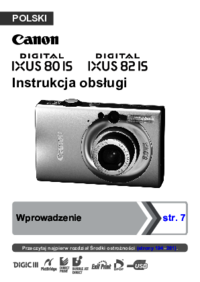

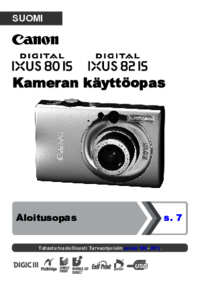

 (218 pages)
(218 pages) (131 pages)
(131 pages) (306 pages)
(306 pages) (108 pages)
(108 pages)


 (4 pages)
(4 pages) (21 pages)
(21 pages) (173 pages)
(173 pages) (134 pages)
(134 pages) (185 pages)
(185 pages)







Comments to this Manuals